Как пользоваться Центром уведомлений Windows 10?
22566
Для доступа к Центру уведомлений нужно лишь кликнуть по иконке в области уведомлений панели задач или воспользоваться сочетанием клавиш WIN+A, полупрозрачная панель Центра появится с правой стороны экрана и займёт небольшую его площадь от верхней до нижней границы. Скрывается панель автоматически при переходе к другому элементу рабочего стола или программе. Центр уведомлений состоит из двух основных компонентов: списка уведомлений и панели быстрых действий, содержащей ссылки для быстрого доступа к некоторым опциям и настройкам.
В заголовке панели имеется ссылка для полной очистки списка уведомлений с говорящим названием «Очистить всё». Уведомления в списке группируются по приложениям, чтобы удалить все уведомления от какого-то конкретного приложения, нужно воспользоваться кнопкой «×» в заголовке группы (отображается при наведении курсора).
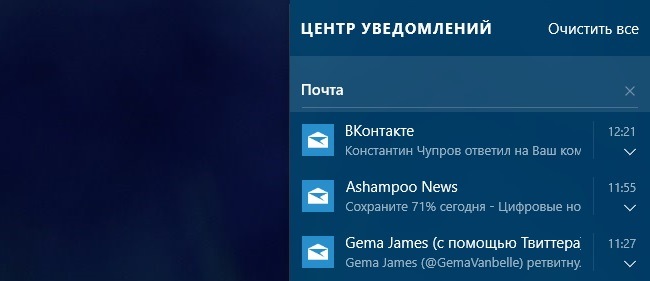
Такая же кнопка имеется и в заголовке каждого из уведомлений в отдельности. Если текст уведомления не уместился в одной строке, можно просмотреть его полный вариант, развернув нажатием кнопки «∧».
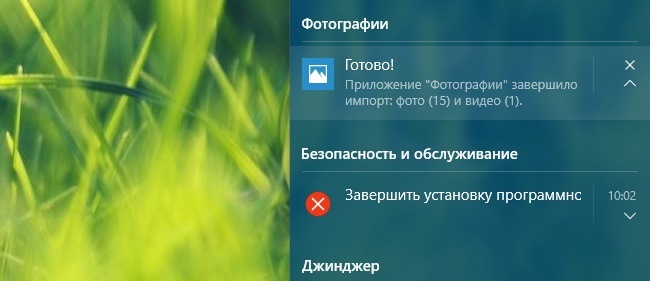
По умолчанию свёрнута и панель быстрых действий, развернуть её можно нажатием всё той же кнопки «∧», в этом случае наделённой подписью «Развернуть». В развёрнутом виде количество быстрых действий увеличивается с четырёх до семи (в Windows 10 10240).

Пользователю разрешается выбирать какие быстрые действия будут доступны в этой панели в свёрнутом виде. Делается это в панели Параметры → Система → Уведомления и действия → Выберите быстрые действия, ассортимент их задаётся разработчиками системы и несколько ограничен (но в будущем наверняка увеличится).
Там же, в панели «Уведомления и действия» можно отключить уведомления от приложений вообще, только показ на экране блокировки или воспользоваться функцией блокировки уведомлений во время презентации. Разрешается пользователю отключать и показ советов по работе с Windows.
Кроме того уведомления можно выключить для каждого из приложений, установленных из Магазина Windows, в отдельности. А кликнув по названию нужного приложения или игры, перейти к дополнительным опциям, где отключаются баннеры и звук уведомления.
Наконец отключить уведомления для выбранного приложения можно прямо из Центра уведомлений, кликнув правой кнопкой мыши по заголовку группы уведомлений или прямо по уведомлению, и выбрав пункт «Отключить уведомления для этого приложения».
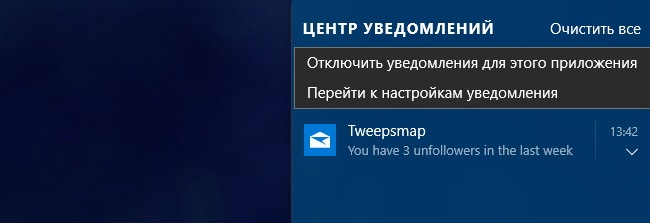
Если что-то об использовании Центра уведомлений мы не упомянули, не стесняйтесь сообщать об этом в комментариях ниже.


Авторизация
Поиск по сайту
Интересное из Microsoft Store
Что комментируют
-
Как создать ярлык для диалогового окна «Выполнить»... 6oblominsk
-
ByteStream Torrent — простой торрент клиент для Wi... 1Ермахан Танатаров
-
Microsoft тестирует вкладки в Блокноте 1ATARIG
-
Windows 10 Login Changer — легко меняем фон экрана... 6Дамир Аюпов
-
Audio Switcher — быстрый способ переключаться межд... 1Василий Весёлкин
-
Audio Router — разводим звук от приложений 5Василий Весёлкин

















